|
Selena

Ich habe
dieses Tutorial mit Erlaubnis von Meta übersetzt.
Ich bin sehr
stolz das sie mir die Erlaubnis gegeben
hat ihre
schönen Tutorials zu übersetzen.
Das Copyright
des Original Tutorials liegt bei Meta.
Dieses
Tutorial wurde von
meiner Tochter
Karin übersetzt.
Das Tutorial
darf nicht kopiert und auf
anderen Seiten
zum Download angeboten werden.
Thank you very
much Meta for allowing me to translate your great Tutorials.
Hier ist der
Link zum Original Tutorial:
http://www.meetjesplekje.nl/PSP_03/Selena/selena.htm
Ich habe diese
Tutorial mit PSPX3 gemacht.
Funktioniert
aber auch mit anderen Versionen.
Für dieses
Tutorial brauchst
Das Material
HIER
Filter:
Screenworks -
Point Array
Xenofex 1.0 -
Lightning
MuRa`s Meister
- Copies
Unlimited 2.0
- VM - Instant Art - Tripolis
Flaming Pear -
Boss Emboss
Unlimited 2.0
- Colors - Factorize
Alien Skin -
Eye Candy 5 - Impact - Glass
Nick Software
- Color Efex Pro 3.0 Complete
Adjust -
Variation
Stelle deine
Vordergrundfarbe auf #442020
Deine
Hintergrundfarbe auf #eacfbc
Erstelle noch
diesen Farbverlauf
Mit dieser
Einstellung:
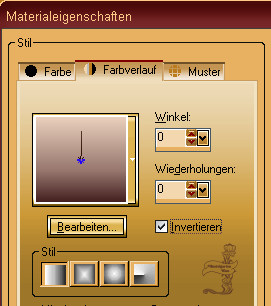
1.)
Öffne ein
transparentes Bild mit 700 x 500 Pixel
Fülle dein
Blatt mit dem Farbverlauf
Auswahl -
Alles Auswählen
Öffne die
Tube Mother of London
Bearbeiten -
Kopieren
Bearbeiten -
Einfügen in eine Auswahl
Auswahl -
Auswahl aufheben
Effekte -
Bildeffekte - Nahtlos Kacheln (Standarteinstellung)
Anpassen -
Unschärfe - Strahlenförmige Unschärfe
Mit dieser
Einstellung:
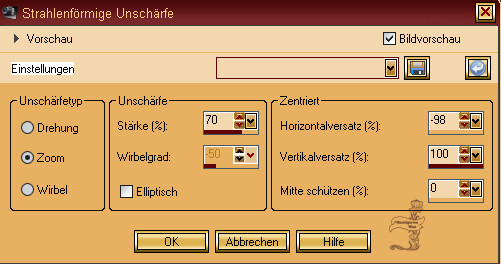
Anpassen -
Unschärfe - Gauscher Weichzeichner - Radius 30
Ebene -
duplizieren
2.)
Effekte -
Filter - Unlimited 2.0 - Render - Clouds (fore - / backgroundcolor)
(Standarteinstellung)
Ebene -
duplizieren
Effekte -
Filter - Screenworks - Point Array (Standarteinstellung)
Ebene -
duplizieren
Setze die
Deckfähigkeit dieser Ebene auf 50 % herunter
Ebene - Neue
Rasterebene
Effekte -
Filter - Xenofex 1.0 - Lightning
Mit dieser
Einstellung:
Innere Color
ist #000000
Outer Color
ist #202020
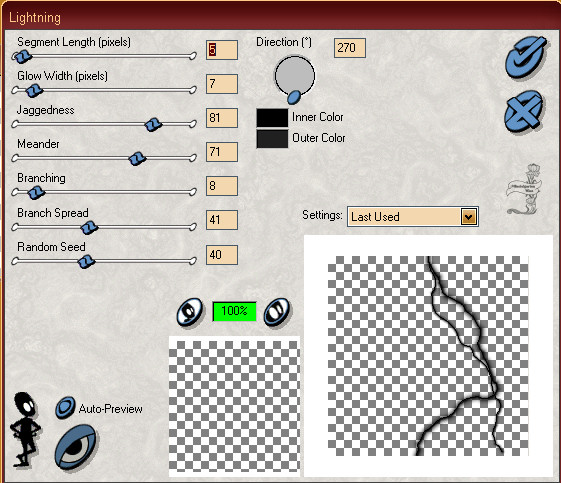
Effekte -
Filter - MuRa´s Meister - Copies
Klicke Links
auf: Spiral
Setze bei
Number auf: 6
Der Rest
bleibt so und Klicke auf OK
Setze die Deckfähigkeit auf 50 % herunter
Ebene - Neue
Rasterebene
Effekte -
Filter - Künstlerische Effekte - Kugeln und Blasen
Mit dieser
Einstellung:

Bei
Oberfläche gib als Farbe #442020

Bei Abbildung

Bei Licht
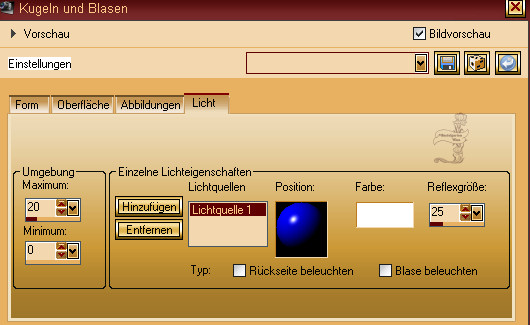
Bild - Größe
ändern auf 80 %
Kein Haken
bei allen Ebenen anpassen
Setze die
Deckfähigkeit dieser Ebene auf 66 % herunter
Aktiviere die
dritte Ebene von unten (Kopie 2 von Rasterebene 1)
Effekte -
Filter - Unlimited 2.0 - VM Instant Art - Tripolis (Stnadarteinstellung)
Aktiviere die
oberste Ebene
Auswahl -
Alles Auswählen
Auswahl -
Auswahl frei - Auswahl nicht frei
Aktiviere die
dritte Ebene von oben (Kopie 3 von Rasterebene 1)
Drücke die
Entferntaste deiner Tastatur
Aktiviere die
dritte Ebene von unten (Kopie 2 von Rasterebene 1)
Drücke die
Entferntaste deiner Tastatur
Auswahl -
Auswahl aufheben
Effekte -
Filter - 3D Effekte - Schlagschatten
Vertikal: 5
Horizontal: 5 Deckfähigkeit: 30,00 Unschärfe: 15,00 Farbe: schwarz
Schließe die
2 unteren Ebenen in dem du auf das Auge klickst
Ebenen
sichtbar zusammen fassen
Mache die
unteren beiden Ebenen wieder sichtbar in dem du wieder auf das Auge
klickst
3.)
Ebene - Neue
Rasterebene
Auswahlwerkzeug - Benutzerdefinierte Auswahl
Oben: 40
Links: 0 Unten: 50 Rechts: 700
Stelle nun
diesen Farbverlauf ein:
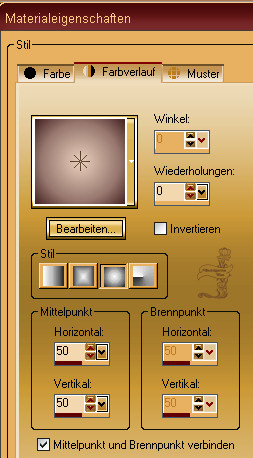
Fülle die
Auswahl mit dem Farbverlauf
Auswahl -
Auswahl aufheben
Ebene -
duplizieren
Bild -
Horizontal spiegeln (Im PSP X3 ist das wenden)
Ebene nach
unten zusammen fassen
Nimm deinen
Zauberstab und klicke oben und unten in den Transparenten Bereich
Die Mitte
nicht auswählen
Aktiviere die
untere Ebene und drücke die Entferntaste deiner Tastatur
Auswahl -
Auswahl aufheben
Aktiviere die
oberste Ebene
Effekte -
Filter - 3D Effekte - Schlagschatten
Vertikal: 5
Horizontal: 5 Deckfähigkeit: 30,00 Unschärfe: 15,00 Farbe: schwarz
Ebene nach
unten zusammen fassen
Effekte -
Filter - Verzerrungseffekte - Welle
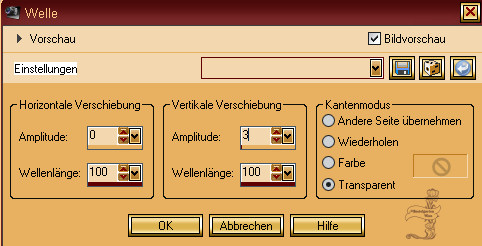
4.)
Auswahl -
Auswahl laden - Auswahl aus Datei und suche dir da die Auswahl
Msb_Selena_01 und klicke auf OK
Auswahl in
eine Rasterebene umwandeln
Effekte -
Filter - Verzerrungseffekte - Wind - 100 von Rechts und noch mal 100
von Links
Setze den
Mischmodus dieser Ebene auf Unterbelichten und die Deckfähigkeit auf
52 % herunter
5.)
Aktiviere die
Ebene darunter
Auswahl
-Auswahl laden - Auswahl aus Datei und suche dir da die Auswahl
Msb_Selena_02 und klicke auf OK
Auswahl in
eine Rasterebene umwandeln
Effekte -
Filter - Verzerrungseffekte - Wind - 100 von Rechts und noch mal 100
von Links
Setze den
Mischmodus auf Multiplikation und die Deckfähigkeit auf 28 %
herunter
6.)
Vordergrundfarbe auf #442020
Hintergrundfarbe auf #eacfbc
Mache hier
einen Farbverlauf mit dieser Einstellung:
Linear -
Winkel: 45 - Wiederholung: 3 Umkehren ist nicht angeklickt
Ebene - Neue
Rasterebene
Fülle die
Ebene mit dem Farbverlauf
Anpassen -
Unschärfe - Gauscher Weichzeichner - Radius: 30
Effekte -
Filter - Flaming Pear - Boss Emboss (Standarteinstellung)
Setze den
Mischmodus auf weiches Licht
Effekte -
Filter - Textureffekte - Feines Leder
Mit dieser
Einstellung:
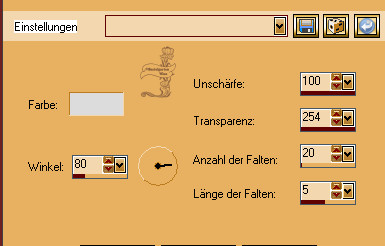
7.)
Ebene - Neue
Rasterebene
Öffne den
Brush Msb_Brush_5-4-2011
Geh dann auf
Datei - Exportieren - Spezialpinsel
Gib dem
Pinsel einen Namen und klicke auf OK
Nimm nun dein
Pinselwerkzeug und suche dir da den so eben erstellten Pinsel raus
Mit dieser
Einstellung:

Klicke einmal
mit der Hintergrundfarbe auf dein Bild
Setze den
Mischmodus auf weiches Licht
8.)
Ebene - Neue
Rasterebene
Auswahl -
Auswahl laden - Auswahl aus Datei und suche dir da die Auswahl
Msb_Selena_03 und klicke auf OK
Mache nun
diesen Farbverlauf:
Linear -
Winkel: 0 - Wiederholung: 1 - Umkehren ist nicht angeklickt
Fülle die
Auswahl mit dem Farbverlauf
Auswahl -
Auswahl verkleinern um 5 Pixel
Drücke die
Entferntaste deiner Tastatur
Auswahl -
Auswahl aufheben
Ebene -
duplizieren
Bild - Größe
ändern auf 80 %
Ebene -
duplizieren
Bild - Größe
ändern auf 80 %
Ebene nach
unten zusammen fassen und noch mal nach unten zusammen fassen
Nimm deinen
Zauberstab und klicke in den transparenten breiten bereich
Auswahl
umkehren
Auswahl -
Auswahl verkleinern um 2 Pixel
Ebene - Neue
Rasterebene
Öffne den
Hintergrund Cain - 1086
Bearbeiten -
Kopieren
Bearbeiten -
Einfügen in eine Auswahl
Auswahl -
Auswahl aufheben
Ebene nach
unten schieben
Aktiviere die
obere Ebene
Nimm deinen
Zauberstab und klicke in die Mitte von dem Kreis
Auswahl -
Auswahl vergrößern um 2 Pixel
Ebene - Neue
Rasterebene
Bearbeiten -
Einfügen in eine Auswahl
Ebene - Nach
unten schieben
Effekte -
Alien Skin - Eye Candy 5 - Impact - Glass
Mit dieser
Einstellung:
bei Settings:
Clear
Der Rest
bleibt so und klicke auf OK
Auswahl -
Auswahl aufheben
Aktiviere die
obere Ebene
Auswahl -
Alles Auswählen
Auswahl frei
- Auswahl nicht frei
Effekte -
Filter - Alien Skin - Eye Candy 5 - Impact - Glass
Mit dieser
Einstellung:
bei Settings:
Clear
Der Rest
bleibt so und klicke auf OK
Ebene nach unten zusammen fassen und noch mal nach unten zusammen
fassen
Ebene -
duplizieren und noch mal duplizieren
Ordne die
Teile untereinander an (Siehe mein Bild)
Ebene nach
unten zusammen fassen und noch mal nach unten zusammen fassen
9.)
Öffne die
Tube Zilverkoordje
Bearbeiten -
Kopieren
Bearbeiten -
Einfügen als neue Ebene
Bild - Größe
ändern auf 85 %
Kein Haken
bei allen Ebenen angepasst
Ebene nach
unten schieben
Ebene -
duplizieren
Bild -
Horizontal spiegeln ( Im PSP X3 ist das wenden)
Schieb die
Kette nun so das sie unter dem Medailon ist.
Siehe dazu
mein Bild
Ebene nach
unten zusammen fassen
Anpassen -
Farbton / Sättigung - Kolorieren
Farbton: 18
Sättigung: 134
Aktiviere die
obere Ebene
Ebene nach
unten zusammen fassen
Effekte -
Filter - Unlimited 2.0 - Colors - Factorize (Standarteinstellung)
10.)
Aktiviere die
3te Ebene von unten
Ebene - Neue
Rasterebene
Auswahl -
Auswahl laden - Auswahl aus Datei und suche hier die Auswahl
Msb_Selena_04 und klicke auf OK
Fülle die
Auswahl mit schwarz
Auswahl -
Auswahl aufheben
Ebene -
duplizieren
Effekte -
Bildeffekte - Verschiebung (Im PSP X3 ist das Versatz)
Horizontal:
187 Vertikal: 0 Transparent ist angeklickt
Ebene -
duplizieren
Bild -
Vertikal spiegeln
Ebene nach
unten zusammen fassen und noch mal nach unten zusammen fassen
Setze den
Mischmodus auf weiches Licht und die Deckfähigkeit auf 40 % herunter
Nimm dein
Freihandauswahlwerkzeug und umrande die Ecken so wie auf meinem
Screen zu sehen ist
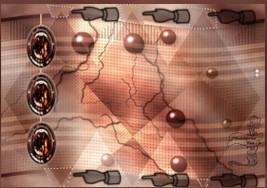
Drücke nun
die Entferntaste deiner Tastatur
Auswahl -
Auswahl aufheben
11.)
Aktiviere die
2te Ebene von unten
Bearbeiten -
Kopieren
Bearbeiten
als neues Bild einfügen
Speicher dir
das Bild als .psp ab wir benötigen es später
Aktiviere die
obere Ebene und schließe die Ebene in dem du auf das Auge klickst
Ebene -
sichtbar zusammen fassen
Wenn du mit
anderen Farben arbeitest dann probiere die Einstellungen aus vom
Nick Software Filter
Effekte -
Filter - Nick Software - Color Efex Pro 3.0 Complete
Mit dieser
Einstellung:
Links klicke
auf: Midnight
Rechts auf :
Midnight Violett
Der Rest
bleibt so und Klicke auf OK
Aktiviere die
oberste und mache sie wieder sichtbar
Effekte -
Filter - Adjust - Variations
Mit dieser
Einstellung:
Klicke 1 x
links auf Original
Dann 1 x more
Red und auf OK
Effekte -
Filter - Adjust - Variatons
Klicke 1 x
links auf Original
Dann 1 x auf
Darker und auf OK
Jetzt habe
ich einen hässlichen weißen Rand bei den ovalen den werden wir
gleich los.
Solltest du
keinen Rand haben dann mach bei Punkt 12 weiter ansonsten geht es
hier weiter.
Effekte -
Filter - 3D Effekte - Schlagschatten
Vertikal: 1
Horizontal: 1 Deckfähigkeit: 100 Unschärfe: 1,00 Farbe: 2c2222
ACHTUNG!!!
Schatten auf
neuer Ebene anklicken
Effekte -
Filter - 3D Effekte - Schlagschatten
Vertikal: -1
Horizontal: -1 Deckfähigkeit: 100,00 Unschärfe: 1,00 Farbe: 2c2222
ACHTUNG!!!
Schatten auf
neuer Ebenen anklicken
Aktiviere die
obere Ebene des Schlagschattens
Auswahl -
Alles Auswählen
Auswahl frei
- Auswahl nicht frei
Auswahl -
Auswahl verkleinern um 1 Pixel
Aktiviere die
Ebene mit dem Oval und drücke die Entferntaste deiner Tastatur
Mach diesen
schritt auch bei den beiden anderen Ebenen (Schattenebene)
Auswahl -
Auswahl aufheben
12.)
Aktiviere die
Tube Mother of London
Bearbeiten -
Kopieren
Bearbeiten -
Einfügen als neue Ebene
Bild - Größe
ändern auf 65 %
Kein Haken
bei allen Ebenen anpassen
Bild -
Vertikal spiegeln
Setze die
Tube nach Rechts.
Siehe mein
Bild
Anpassen -
schärfen - scharf zeichnen
Effekte -
Filter - 3D Effekte - Schlagschatten
Vertikal: 15
Horizontal: 15 Deckfähigkeit: 30,00 Unschärfe: 25,00 Farbe: schwarz
13.)
Vordergrundfarbe ist #000000
Hintergrundfarbe ist #442020
Alle Ebenen
zusammen fassen
Bild - Rand
hinzufügen von 1 Pixel in der Vordergrundfarbe
Bild - Rand
hinzufügen von 2 Pixel in der Hintergrundfarbe
Klicke mit
dem Zauberstab in den Rand
Auswahl -
Auswahl umwandeln in eine Rasterebene
Setze den
Mischmodus dieser Ebene auf Aufhellen
Auswahl -
Auswahl aufheben
Bild - Rand
hinzufügen von 1 Pixel in der Vordergrundfarbe
Auswahl -
Alles Auswählen
Bild - Rand
hinzufügen von 50 Pixel in der Hintergrundfarbe
Auswahl -
Auswahl umkehren
Ebene - Neue
Rasterebene
Öffne das
Bild das wir in Punkt 11 zur Seite gelegt haben
Bearbeiten -
Kopieren
Bearbeiten -
Einfügen in eine Auswahl
Effekte -
Filter - Nick Software - Color Efex Pro 3.0 Complete
Mit dieser
Einstellung:
Links auf:
Midnight
Rechts auf:
Midnight Violet
Ebene - Neue
Rasterebene
Effekte -
Filter - 3D Effekte - Aussparung
Mit dieser
Einstellung:

Ebene - Neue
Rasterebene
Effekte -
Filter - 3D Effekte - Aussparung
Vertikal und
Horizontal: -5
Auswahl -
Auswahl aufheben
Alle Ebenen
zusammen fassen
Bild - Rand
hinzufügen von 1 Pixel in der Vordergrundfarbe
14.)
Vordergrundfarbe ist #000000
Hintergrundfarbe ist #eacfbc
Suche dir die
Schrift Monika heraus
Mit diesen
Einstellungen:

Schreibe
deinen Text
Vektorebene
in eine Rasterebene umwandeln
Effekte -
Filter - 3D Effekte - Schlagschatten
Vertikal: 1
Horizontal: 1 Deckfähigkeit: 100,00 Unschärfe: 1,00 Farbe: schwarz
15.)
Ebene - Neue
Rasterebene
Schreibe
deinen Namen oder setze dein Wasserzeichen
Alle Ebenen
zusammen fassen
Speicher dir
dein Werk als .jpg ab
Ich hoffe dir
hat das Tutorial genauso viel Spaß gemacht
wie mir es zu
schreiben.
Dankeschön
fürs nachbasteln.
Die Tutorials
werden hier getestet

Home
Design bei Karin und
Romana
|